Win8文件夹选项在哪
2017-03-18
在XP与Win7系统中,设置隐藏或者显示文件很简单,我们只要进入“我的电脑”然后在文件夹选项中设置一下即可。然后在最新的Win8系统中,由于文件夹选项设置隐藏的较深,很多Win8电脑用户都找不到Win8文件夹选项在哪?针对这个问题,下面小编就为大家介绍一下具体的解决方法吧,欢迎大家参考和学习。
Win8文件夹选项设置入口可以说与Win7和XP系统都有所不同,可以说隐藏越来越深了,不过只要我们多找一会,同样可以很容易的到Win8文件夹选项设置入口。
以下是详细的方法步骤:
一、首先进入计算机,然后进入电脑硬盘,再进入任意一个文件夹,然后再点击顶部菜单上的“查看”,如下图:
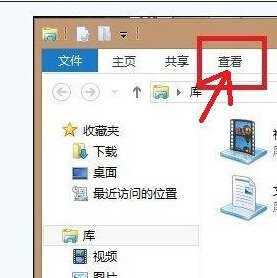
进入任意文件夹-然后点击“查看”
二、进入到文件夹“查看”选项里边后,我们会发现Win8文件夹选项设置基本都在这里,并且设置显示文件夹选项还隐藏在最右侧的“选项”里边,因此如下图,我们再点击“选项”:

点击右侧“选项”
三、如上图,点击“选项”后我们即可看到我们熟悉的“文件夹选项”设置对话框了,我们要显示隐藏文件,只需要将“隐藏受保护的系统文件(推荐)去”前面的勾去掉,然后再将选中“显示隐藏的文件、文件夹和驱动器”即可,最后点击底部的“确定”完成设置即可,如下图:
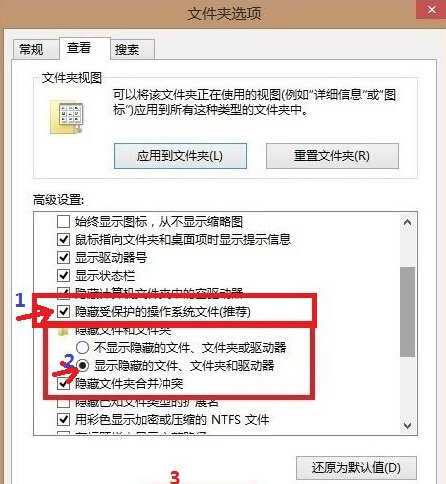
怎么样,Win8文件夹选项是不是也很容易找到呢?想要设置隐藏或者显示隐藏文件的Win8小白用户,赶紧照着以上几个步骤完成吧。